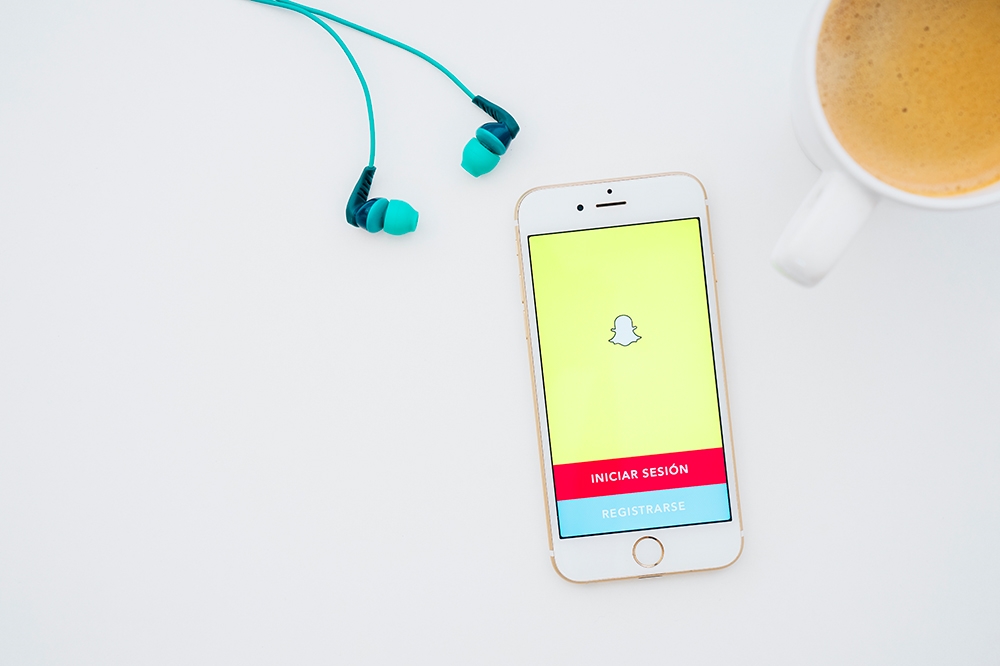Instagram è una strana bestia. Sebbene sia estremamente intuitivo, alcuni aspetti di esso ti faranno ricorrere a chiedere aiuto a Google in caso di frustrazione. Ciò è particolarmente vero se il problema è legato alla pubblicazione di foto. Dopotutto, Instagram è il social più popolare al mondo e si basa su foto.
Fortunatamente, se riscontri un problema con questa piattaforma, spesso è già disponibile una soluzione alternativa. Le persone che usano molto Instagram potrebbero non essere necessariamente dei tecnici, ma sono sicuramente esperte di Instagram.
Uno dei problemi principali relativi alla pubblicazione su Instagram è che si tratta quasi esclusivamente di un'app mobile. Le dimensioni dello schermo svolgono un ruolo fondamentale nella maggior parte dei telefoni e, a seconda del modello, le dimensioni variano. Con le proporzioni massime di 4: 5 per i post in verticale (4 pixel di larghezza per 5 pixel di altezza), Instagram non è adatto alle foto alte; le foto in formato ritratto sono il nome del gioco qui. Sfortunatamente, la maggior parte delle foto del telefono sono alte, il che fa sì che Instagram le ingrandisca per adattarle al rapporto 4: 5.
La soluzione ovvia
A causa del fatto che Instagram ti limita al rapporto 4: 5 menzionato, l'app stessa offre la soluzione a questo problema.

Quando carichi un'immagine alta su Instagram come post, l'opzione per adattarla al rapporto 4:5 si trova all'estrema sinistra nell'anteprima della foto. Tuttavia, questa opzione è abbastanza limitante, soprattutto con i telefoni con schermi di grandi dimensioni, in quanto non può "rimpicciolire" la foto al massimo. Ciò impedisce all'autore del caricamento di pubblicare un'immagine nella sua dimensione completa.
Usare un Editor
Naturalmente, puoi utilizzare l'app Foto su Windows per ridimensionare l'immagine. Tuttavia, ciò richiederà di inviare la foto al PC e quindi inviarla al telefono per il caricamento, poiché la versione web di Instagram non ti consente di caricare foto. Un altro problema con l'editor predefinito su Windows è che l'opzione 4:5 non esiste. Anche se lo facesse, ingrandirebbe comunque l'immagine.
Certo, puoi ridimensionarlo manualmente e sperare per il meglio, ma potrebbe volerci del tempo prima di ottenere le cose giuste.
Utilizzo di app esterne
Sfortunatamente, Instagram non offre altre opzioni per regolare le foto alte. La soluzione migliore è utilizzare una delle tante app di terze parti. Le app di seguito, tuttavia, sono state realizzate pensando agli utenti mobili, il che significa che potrai usarle solo sul tuo telefono. Ciò elimina la necessità di un computer. Ecco due fantastiche app che possono aiutarti.
Kapwing
Kapwing è un'app gratuita che risolve il problema delle proporzioni in tre semplici passaggi: carichi la foto, la ridimensioni a 4:5 nell'app, la scarichi e la pubblichi su Instagram.
Puoi scaricare l'app per iPhone dal tuo App Store e utilizzarla immediatamente. Una volta caricata l'immagine, vai a Ridimensiona sezione nell'app Kapwing e trova l'opzione Ritratto FB/Twitter, poiché anche questi usano il rapporto 4:5. Non utilizzare l'opzione 1:1 di Instagram in quanto ciò ridurrà l'immagine e la trasformerà in un quadrato.
Ora, scarica semplicemente la foto pronta per Instagram e pubblicala.
Vestibilità quadrata
Square Fit è anche un'app gratuita, ma ha una versione a pagamento che ti offre più funzionalità. Gli utenti iOS possono trovarlo sull'App Store.
Carica la tua foto desiderata utilizzando il pulsante della fotocamera nell'angolo sinistro con "NUOVO" Oltre a questo. Modifica le opzioni all'interno dell'app fino a ottenere la tua immagine ideale. È tutto facile e diretto perché l'app in realtà assomiglia a Instagram.

Domande frequenti
Come faccio a pubblicare più immagini di dimensioni diverse?
Instagram è progettato intorno alla fotografia e alla creatività, quindi può essere incredibilmente frustrante quando non puoi adattare le dimensioni della tua foto esattamente al modo in cui appare al meglio.u003cbru003eu003cbru003eSe provi a pubblicare una serie di immagini insieme in cui alcune sono in orientamento orizzontale mentre altri in modalità verticale, Instagram li ridimensionerà tutti per essere più uniformi.u003cbru003eu003cbru003eIl modo per bypassare questa funzione è utilizzare una delle applicazioni di terze parti che abbiamo menzionato, ridimensionare le foto, mettere uno sfondo bianco dietro l'immagine, ridimensionarla utilizzando il rapporto 4:5, quindi caricalo sul tuo account Instagram.
Posso postare una foto panoramica?
A causa dei requisiti di dimensionamento, è improbabile che tu abbia la possibilità di inserire un'intera foto panoramica in un'unica immagine. Puoi ancora farlo, ma dovrai usare Photoshop per portare a termine il lavoro. Usando un'app come Adobe Photoshop, dovrai ridimensionare la tua foto e aggiungere uno sfondo per adattarla al rapporto 4:5.u003cbru003eu003cbru003ePuoi anche usare un'app di photoshop per tagliare a metà la foto panoramica e pubblicarla separatamente utilizzando le opzioni multiple per le foto. Sebbene questa non sia una soluzione perfetta, ti consente la libertà di pubblicare un'intera fotografia panoramica sulla piattaforma.
I post di altre persone vengono ingranditi. Cosa posso fare?
In realtà abbiamo un u003ca href=u0022//social.techjunkie.com/fix-instagram-zooming-in/u0022u003earticle hereu003c/au003e per te che delinea le varie correzioni quando il tuo Instagram ha un problema con lo zoom. A differenza dei problemi che abbiamo discusso nell'articolo, alcuni utenti hanno espresso problemi con lo zoom dei post quando non dovrebbero essere.u003cbru003eu003cbru003ePuoi provare ad aggiornare l'app, svuotare la cache o giocare con le impostazioni nell'app per correggere i problemi.
Pubblicare ottimi contenuti
Per alcuni, l'intero problema 4:5 su Instagram può sembrare banale, ma alcune persone usano questa piattaforma di social media per guadagnare denaro. La qualità del contenuto è essenziale qui e sono le piccole cose come pubblicare la foto esattamente nel modo desiderato che fanno un'enorme differenza.
Conosci altri modi per ridimensionare le immagini alte per adattarle alle proporzioni 4: 5 di Instagram? Condividi i tuoi pensieri e le tue idee nella sezione commenti qui sotto.